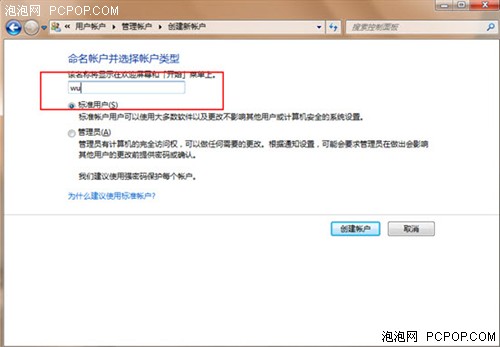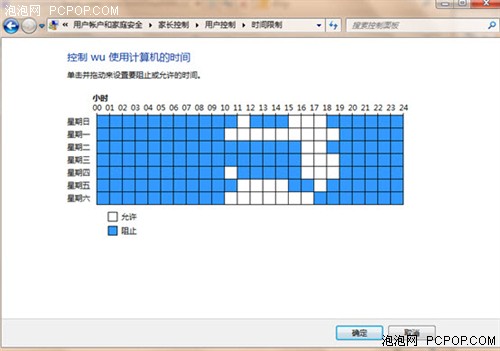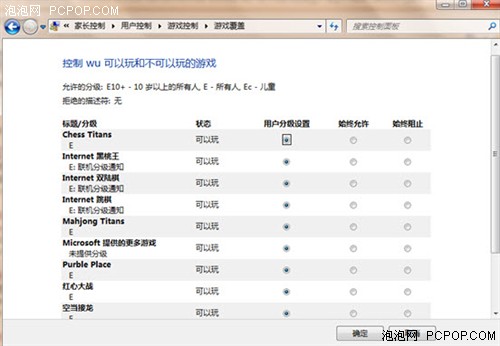家长朋友必看用好Win7让孩子健康上网
泡泡网软件频道12月29日 随着互联网的流行,各种信息大量普及,很多色情暴力内容充斥着整个网络,致使很多孩子沉迷于网络,荒废了大好年华和学业。身为一名孩子的家长,真的很担忧自己的孩子通过网络来浏览不良信息从而影响他们的身心健康,但是我们又不能因此而让孩子远离互联网,这时候怎么办呢?相信很多家长都会被这样的一个问题所困扰,但如果家中的电脑安装Win7系统使用那现在就有很好的办法应对这个问题了,Win7系统有一个非常好用的家长控制功能,可以帮助家长有效控制孩子们上网行为,所以这是所有使用Win7电脑的家长朋友应该必会的一个技巧。
要使用Windows7系统内置的家长控制功能,首先管理员账户必须设置密码,否则任何用户都可以跳过和关闭家长控制功能。以计算机管理员身份登录Win7系统后,打开“控制面板”,单击“用户账户和家庭安全”下的“为所有用户设置家长控制”,进入“家长控制”窗口,单击“计算机管理员”帐户,进入“设置密码”窗口,设置好管理员密码。
接下来就是在Win7中给你的孩子创建一个独立的账户。在“家长控制”窗口中,单击“创建新用户帐户”,进入“创建新用户”窗口,输出用户名,单击“创建账户”,并设置好登录密码,任意创建一个新账户。
创建好新用户后,进入“用户控制”窗口,选择“启用,应用当前设置”,启动Win7家长控制功能。
接下来你可以轻松限制孩子使用Win7电脑的时间,在“用户控制”窗口中,单击“时间限制”,进入“时间限制”窗口,在方格中单击鼠标左键,或者按住鼠标左键拖动,设置阻止或允许用电脑的时间,最后单击“确定”按钮,保存设置,这样孩子就只能在设置为“允许”的时间段使用电脑了。
此外,Win7还可以帮助你限制孩子能玩的游戏类型。对于电脑中的游戏如果全禁止了,那也会减少孩子的娱乐空间,让孩子在严肃单调的环境中成长也是不健康的。那我们就可以通过Win7系统中的设置来限制一些游戏。方法很简单在“用户控制”窗口中,单击“游戏”,进入“游戏控制”窗口,如果不允许孩子玩游戏,直接选择“否”,如果允许孩子玩游戏,选择“是”,然后单击“设置游戏分级”,进入“游戏限制”窗口,选择孩子可玩的分级游戏。
游戏分级是一种智能化游戏分级方式,它将所有的游戏按内容及可玩度分成“儿童”、“所有人”、“10岁以上的所有人”、“青少年”、“成人”、“仅成人”等几个等级,然后再由家长根据孩子的具体情况选择即可。如果还嫌这些设置精细,强大的Win7系统中还有更精彩的。
游戏都可以限制,Win7自然也可以帮助你限制孩子对其他软件的使用情况,操作方法一样简单,大家可以自己动手试试。给孩子营造一个健康的网络环境,让他们能够健康的成长,而不是把大量学习时间都浪费在游戏以及无节制的沉迷于网络上,这是Win7可以帮助家长朋友的。■
关注我们